提取/引入变量
最后修改时间:2023 年 12 月 1 日如果您遇到难以理解的表达式或在代码中的多个位置重复的表达式,提取变量重构可以帮助您处理这些问题,将此类表达式的结果或其部分放入不太复杂的单独变量中并且更容易理解。另外,它还减少了代码重复。CtrlAlt0V
您可以使用引入变量重构将可变参数提取到新的切片变量中。
如果在“设置”对话框( ) 的“代码编辑”页面上的“重构”区域中选择“在模式对话框中重构”选项,PyCharm 将打开“提取变量”对话框以进行此重构。CtrlAlt0S
就地提取变量
在编辑器中,选择要替换为变量的表达式。您可以自己执行此操作,也可以使用智能表达式选择功能让 PyCharm 帮助您。因此,请执行以下操作之一:
突出显示表达式。然后选择重构 | 摘录| 来自主菜单或上下文菜单的变量。
或者,按。CtrlAlt0V
将插入符号放在表达式之前或之内。选择重构 | 从主菜单或上下文菜单中引入变量,或按。CtrlAlt0V
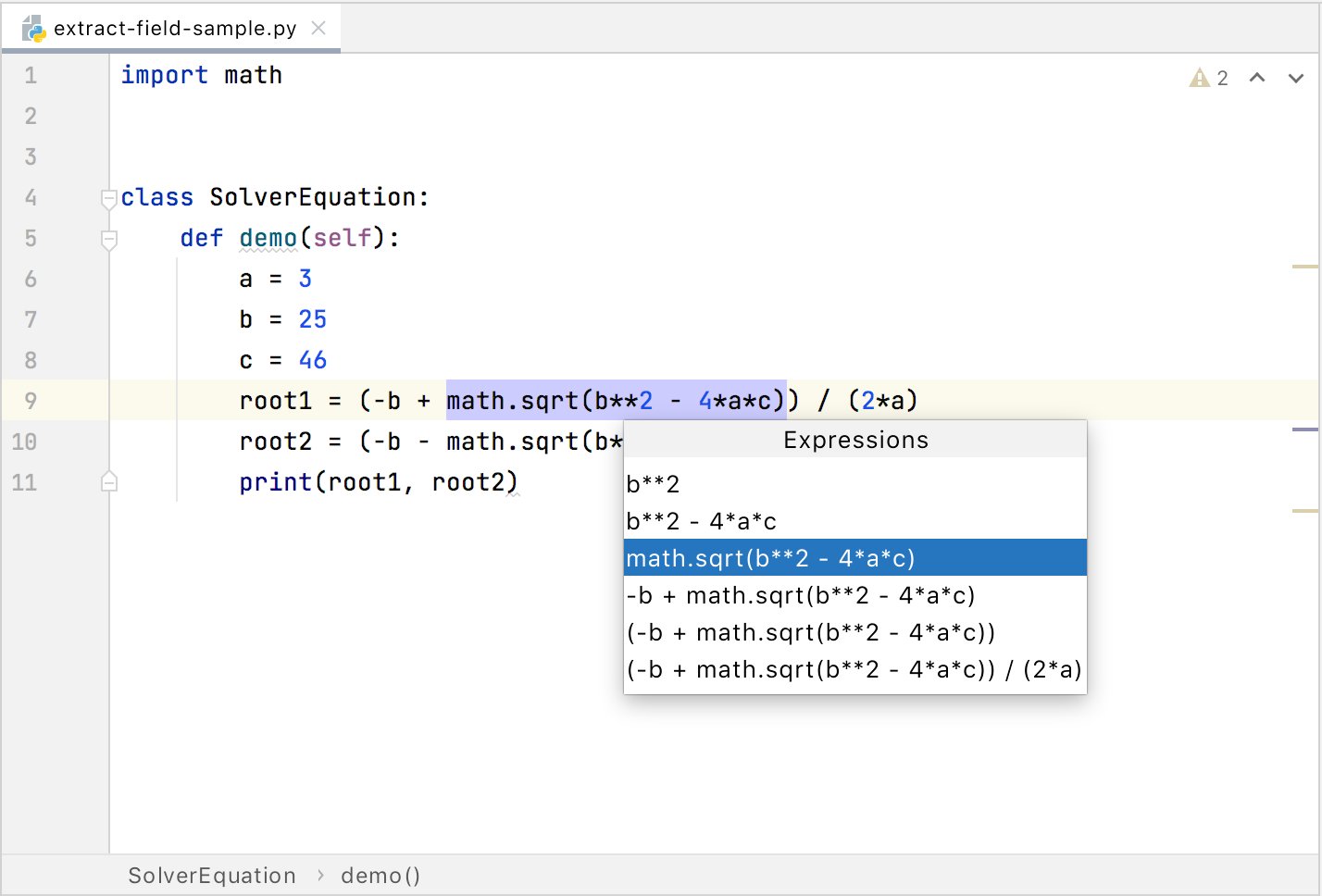
笔记
表达式列表包含适合编辑器中当前插入符位置的所有表达式。
当您浏览弹出窗口中的建议表达式时,编辑器中突出显示的代码会相应更改。
如果找到多个所选表达式,请在“找到多个匹配项”弹出菜单中选择“仅替换此匹配项”或“替换所有匹配项”。要选择所需的选项,只需单击它即可。或者,使用向上和向下箭头键导航至感兴趣的选项,然后按将其选中。Enter
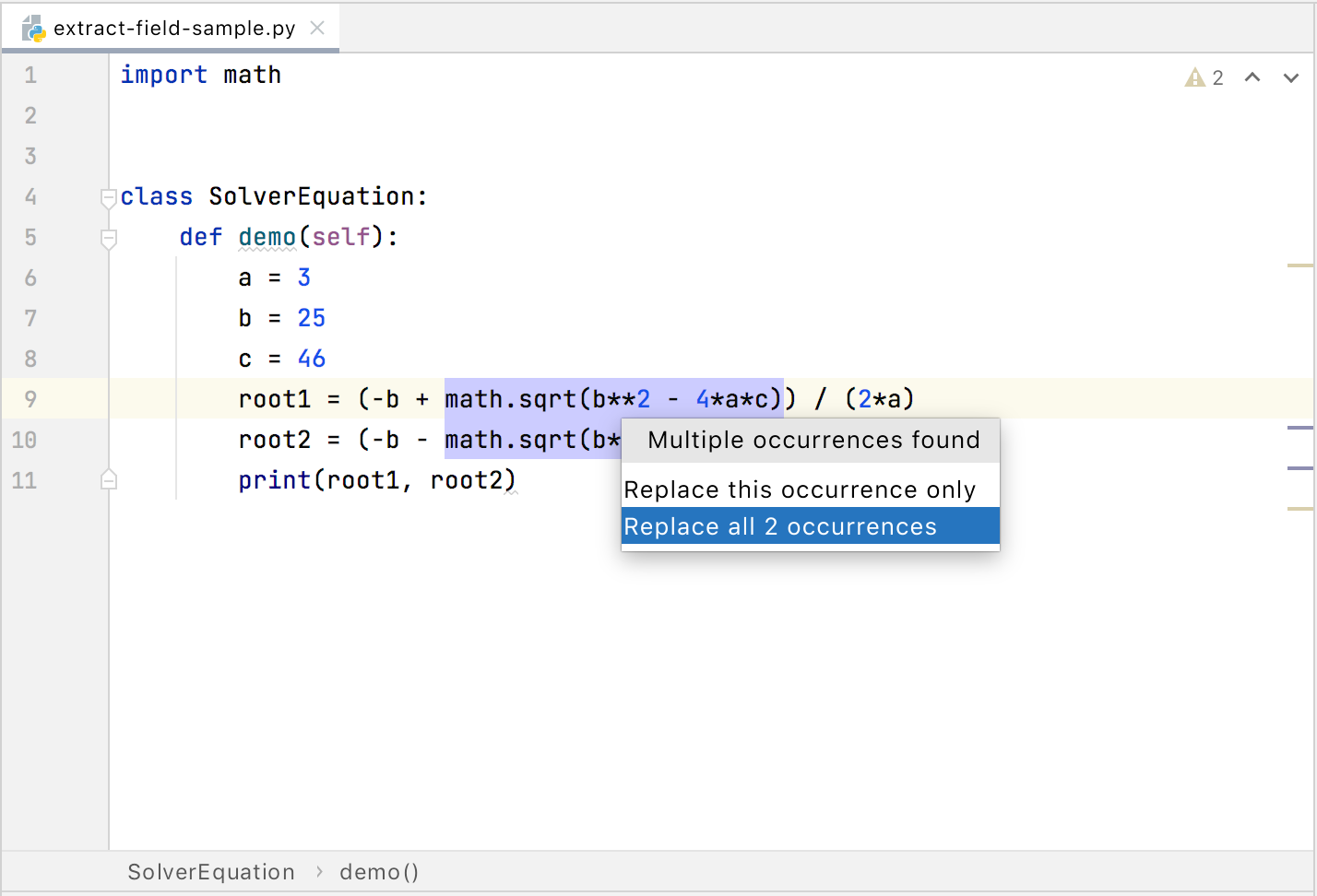
指定变量的名称。执行以下操作之一:
从列表中选择建议的名称之一。为此,请双击合适的名称。或者,使用向上和向下箭头键导航到感兴趣的名称,然后选择它。Enter
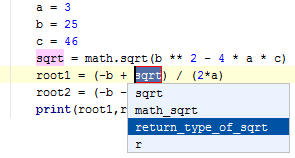
通过键入来编辑名称。该名称显示在带有红色边框的框中,并会随着您的键入而更改。完成后,按。Enter
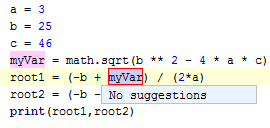
使用对话框提取变量
如果在“设置”对话框( )的“代码编辑”页面上的“重构”区域中选择“在模式对话框中重构”选项,则将通过“提取变量对话框”执行引入变量重构。CtrlAlt0S
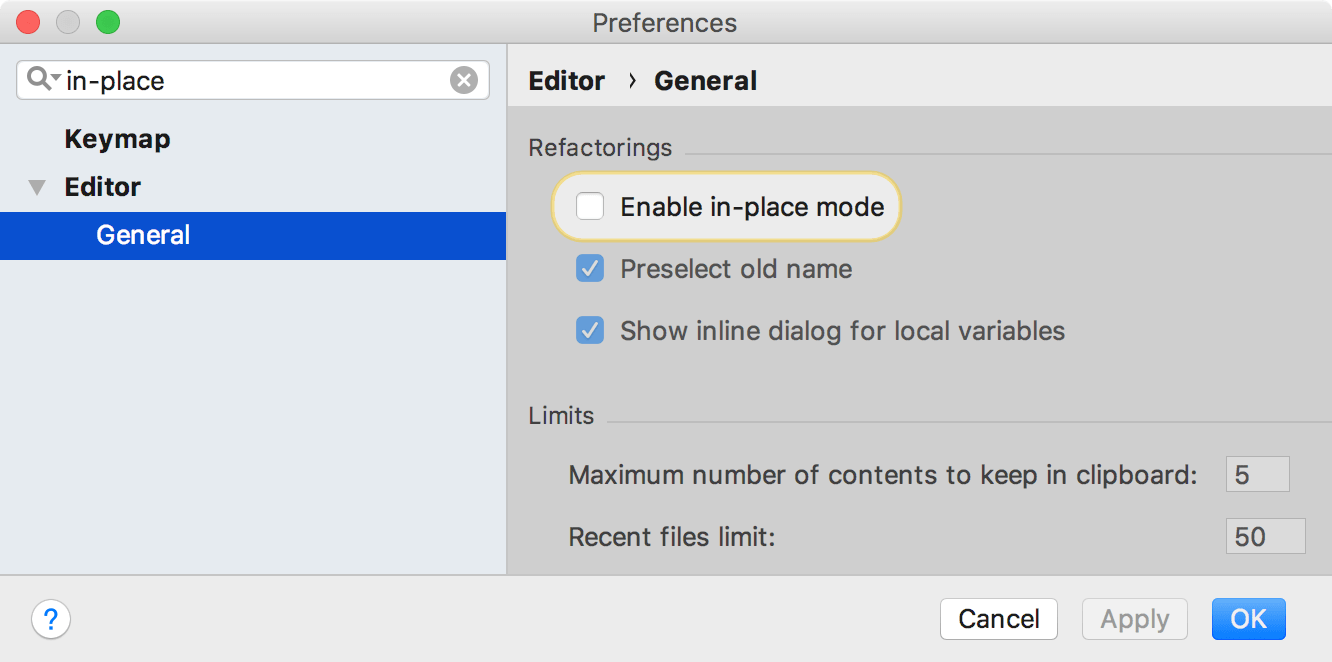
在编辑器中,选择要替换为变量的表达式。您可以自己执行此操作,也可以使用智能表达式选择功能让 PyCharm 帮助您。因此,请执行以下操作之一:
突出显示表达式。然后选择重构 | 摘录| 来自主菜单或上下文菜单的变量。
或者,按。CtrlAlt0V
将插入符号放在表达式之前或之内。选择重构 | 从主菜单或上下文菜单中引入变量,或按。 CtrlAlt0V
从表达式列表中选择表达式。为此,请单击所需的表达式。或者,使用向上和向下箭头键导航到感兴趣的表达,然后按将其选中。Enter
笔记
表达式列表包含适合编辑器中当前插入符位置的所有表达式。
当您浏览弹出窗口中的建议表达式时,编辑器中突出显示的代码会相应更改。
在“提取变量”对话框中:
指定名称字段旁边的变量名称。您可以从列表中选择建议名称之一,或在“名称”框中键入名称。
如果找到多个所选表达式,您可以通过选中相应的复选框来替换所有找到的表达式。如果您只想替换当前出现的情况,请清除替换所有出现的复选框。
单击“确定”。
感谢您的反馈意见!